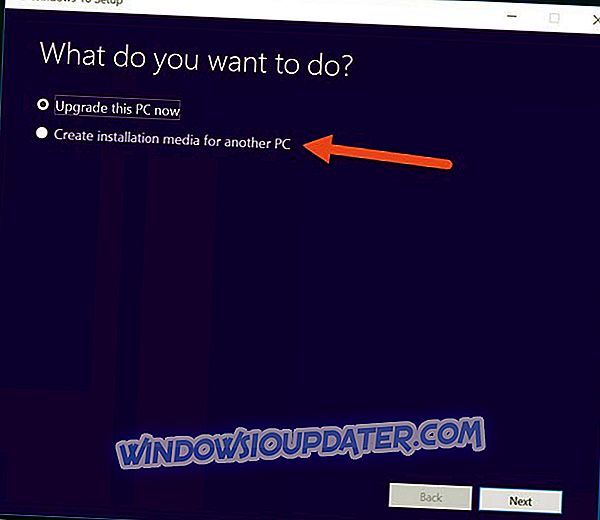Apa yang banyak orang tidak perhatikan ketika Windows 10, Windows 8.1 dirilis secara resmi adalah kenyataan bahwa proses penggantian nama kelompok ubin telah benar-benar disederhanakan dan sekarang lebih mudah dari sebelumnya. Ikuti panduan singkat kami dari bawah untuk mempelajari cara melakukannya.

Kami telah menjelaskan bagaimana Anda dapat dengan mudah meminimalkan dan menutup aplikasi di Windows 8.1, dan satu set hal lain yang sederhana namun penting untuk dilakukan. Pengaturan baru telah disederhanakan dengan peluncuran Windows 8.1 dan benar-benar dipoles dengan Pembaruan Windows 8.1 terbaru. Kita sedang berbicara tentang penamaan dan pembuatan sekelompok ubin di Windows 8.1. Anda juga dapat melihat artikel kami sebelumnya tentang cara mengelola lebih banyak pengaturan untuk ubin langsung.
Baca Juga : Aplikasi Reuters Resmi Dirilis untuk Windows 8, Unduh Sekarang
Membuat dan memberi nama grup ubin sangat penting untuk manajemen semua instalasi Anda yang efisien. Dan jika Anda seperti saya, maka Anda memiliki setidaknya 50 di antaranya diinstal. Cara termudah untuk menemukan semua di tempatnya adalah dengan mengelompokkan berdasarkan kategori yang mereka ikuti, seperti game, sosial, hiburan, pekerjaan, alat, dan penyebut apa pun yang menurut Anda akan baik. Inilah cara Anda dapat dengan cepat melakukan itu.
Bagaimana cara mengelompokkan Live Tiles pada Windows 8.1, 10 PC atau laptop?
1. Buka layar Mulai Anda dan pastikan Anda memiliki setidaknya 10 aplikasi di sana untuk memastikan bahwa Anda mengalami lebih banyak grup. Jika Anda tidak punya cukup, cukup gulir ke bawah dan pilih dari sana lalu sematkan di layar mulai.

2. Sekarang cukup klik kanan di mana saja di layar dan pilih dari sana " Grup nama ".

3. Jika Anda ingin membuat lebih banyak grup, cukup pegang ubin hidup apa pun yang Anda inginkan dan pindahkan ke kanan. Sekarang akan membuat kolom "baru dan Anda akan dapat mengubah nama itu.

Ini semua, dan jika Anda tahu cara melakukannya di Windows 8, maka Anda menyadari bahwa prosesnya telah disederhanakan cukup banyak.
Catatan penting: Metode ini juga berfungsi untuk Windows 10. Anda dapat mengelompokkan ubin dengan menggunakan metode yang sama tanpa masalah. Kami memiliki panduan hebat untuk semua 'orang artistik' yang ingin menyesuaikan Start Menu mereka dengan Live Tiles. Anda dapat bermain dengan ukuran dan posisi mereka seperti yang Anda inginkan. Beri tahu kami di komentar jika Anda dapat mengubahsuaikan ubin langsung menggunakan panduan kami.
Baca Juga : Microsoft untuk menghadirkan perbaikan Live Tiles ke Windows 10